Qu'est-ce que Recruitee ?
Recruitee est une entreprise qui produit ou vend des "logiciels en tant que service" informatiques. Le logiciel fonctionne comme un système de suivi des candidats pour traiter les demandes d'emploi.
Comment mettre en place l'intégration ?
Suivez les étapes ci-dessous pour intégrer Recruitee à Factorial. Pour effectuer cette intégration, comme toutes les autres, vous devez être administrateur de votre compte entreprise dans Factorial.
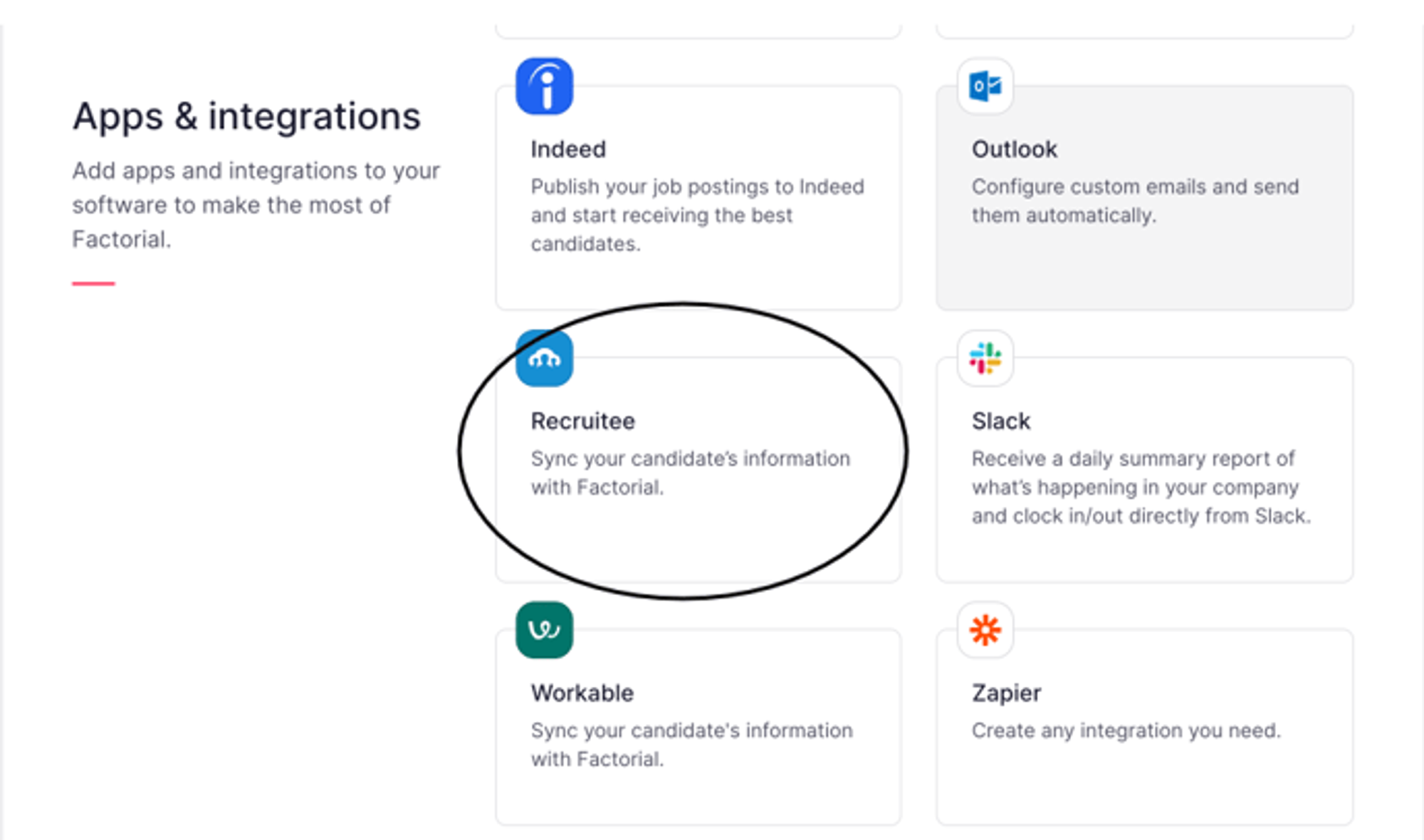
- Connectez-vous à votre compte Factorial en tant qu'administrateur, puis accédez à la section Applications.
- Cliquez sur le bouton « Configurer l'Intégration » sur le côté gauche et connectez-vous à Zapier. Si vous n'avez pas de compte, cliquez sur « s'inscrire » et suivez les étapes pour créer un compte.
- Recherchez et sélectionnez Recruitee.
- Sélectionnez « Candidat déplacé » sur la scène en tant qu'événement déclencheur.
- Connectez-vous à Recruitee et autorisez Zapier à accéder à votre compte. Si vous avez déjà associé Recruitee à Zapier, sélectionnez votre compte.
- Sélectionnez le Compte d'entreprise, l'Ouverture d'emploi et l'Etape d'ouverture d'Emploi à partir desquels vous souhaitez importer vos données.
- Cliquez sur le bouton « Tester et continuer » pour vérifier si votre intégration fonctionne correctement.
- Recherchez et sélectionnez Factorial.
- Sélectionnez « Créer un Employé » comme événement d'action.
- Connectez-vous à Factorial et autorisez Zapier à accéder à votre compte. Si vous avez déjà lié Factorial à Zapier, sélectionnez votre compte.
- Faites correspondre les données E-mail, Prénom et Nom de Recruitee avec Factorial en cliquant sur le bouton « + » à l'intérieur du champ.
- Cliquez sur le bouton « Tester et continuer » pour vérifier si votre intégration fonctionne correctement.
- Cliquez sur « Modification terminée » et allumez votre Zap.
Et c'est tout!
Chaque fois que vous embauchez un nouveau candidat, il sera automatiquement créé dans Factorial.